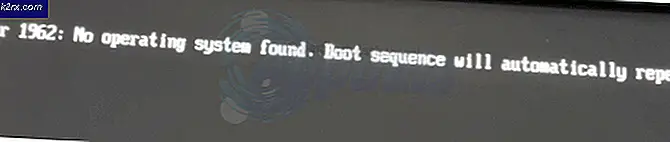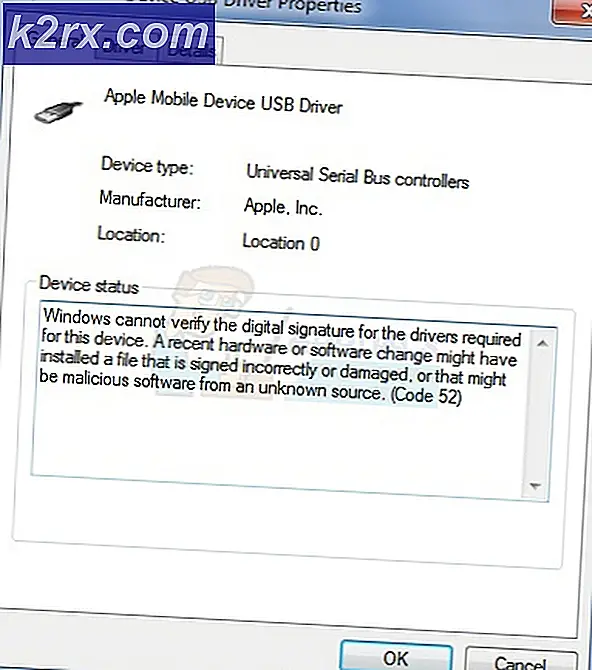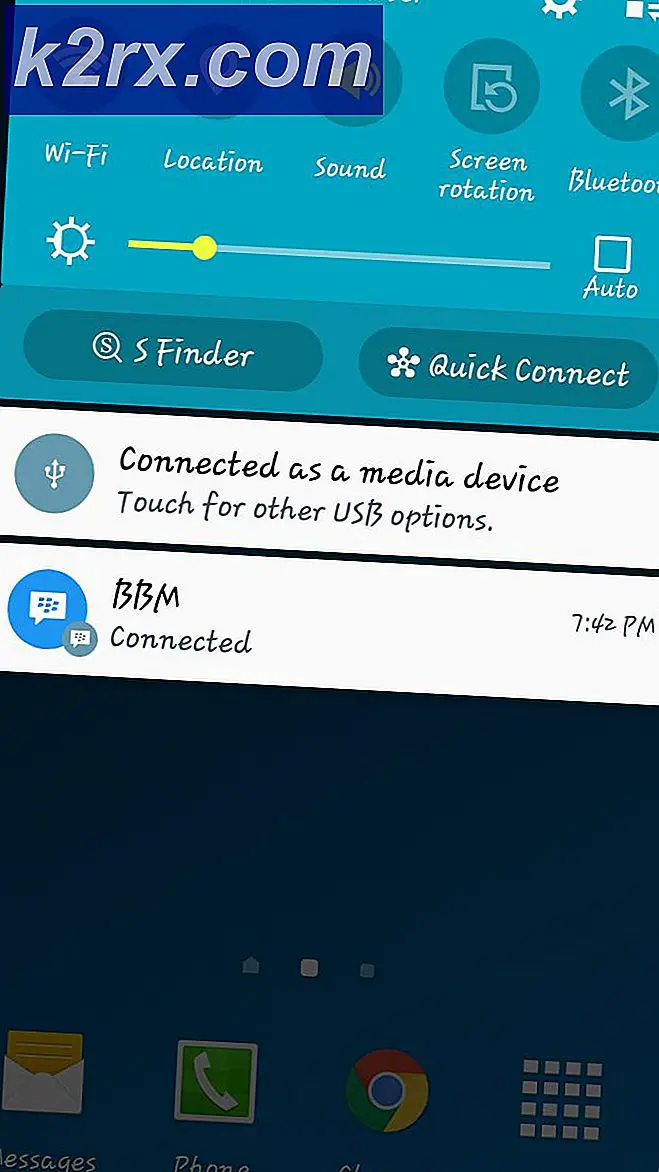แก้ไข: Windows Media Player ไม่สามารถเบิร์นไฟล์บางไฟล์ได้
ข้อความแสดงข้อผิดพลาด ‘Windows Media Player ไม่สามารถเบิร์นไฟล์บางไฟล์ได้มักเกิดจากไฟล์ที่คุณพยายามเบิร์นหรือไฟล์เครื่องเล่น Windows Media เสียหาย Windows Media Player ช่วยให้ผู้ใช้สามารถเบิร์นไฟล์บนซีดีหรือดีวีดีโดยใช้คุณสมบัติเบิร์นที่ฝังอยู่ในไฟล์ อย่างไรก็ตามมีรายงานว่าผู้ใช้ไม่สามารถเบิร์นไฟล์เสียงในซีดีหรือดีวีดีโดยใช้ Windows Media Player ได้
ปัญหานี้ไม่ใช่เรื่องใหม่และผู้ใช้หลายคนต้องเผชิญกับปัญหานี้มาระยะหนึ่งแล้ว แม้ว่าคุณลักษณะ Burn ของ Windows Media Player จะไม่โด่งดัง แต่ก็ยังมีผู้ใช้บางรายที่ยังคงมองหาซอฟต์แวร์ที่เป็นกรรมสิทธิ์เมื่อพูดถึงการเบิร์น เพื่อช่วยคุณแก้ไขปัญหาเราได้ระบุวิธีแก้ไขปัญหาไว้ด้านล่างซึ่งอาจช่วยแก้ปัญหาของคุณได้มากที่สุด
อะไรทำให้เกิดข้อผิดพลาด "Windows Media Player ไม่สามารถเบิร์นไฟล์บางไฟล์" ใน Windows 10 ได้
สาเหตุของข้อผิดพลาดนี้ไม่ได้มากมาย มักเกิดจากปัจจัยต่อไปนี้ -
คุณสามารถหลีกเลี่ยงปัญหาได้โดยทำตามแนวทางแก้ไขด้านล่าง เราขอแนะนำให้คุณทำตามลำดับเดียวกันกับที่ให้ไว้เพื่อให้ได้การแก้ปัญหาอย่างรวดเร็ว
โซลูชันที่ 1: ลบไฟล์ที่มีปัญหา
สิ่งนี้จะต้องเป็นสาเหตุสำคัญของข้อผิดพลาดอย่างเห็นได้ชัด เหตุการณ์นี้เกิดขึ้นเมื่อไฟล์บางไฟล์ที่คุณพยายามเบิร์นได้รับการป้องกันและไม่สามารถเบิร์นลงในซีดีหรือดีวีดีได้ ในกรณีนี้คุณจะต้องค้นหาไฟล์ลบออกจากนั้นจึงเริ่มเบิร์น วิธีระบุผู้กระทำผิดมีดังนี้
- ก่อนอื่นให้เพิ่มไฟล์ที่คุณต้องการเบิร์นใน Windows Media Player แล้วคลิก ‘เริ่มเบิร์น’.
- เมื่อคุณได้รับข้อผิดพลาดให้คลิก ตกลง.
- ทางด้านซ้ายมือให้คลิก "ดิสก์เปล่า’.
- ไฟล์ที่คุณพยายามเบิร์นควรปรากฏให้เห็น อย่างไรก็ตามคุณจะสังเกตเห็นไฟล์ X สีขาวในวงกลมสีแดง ในไฟล์อย่างน้อยหนึ่งไฟล์
- ลบไฟล์เหล่านั้นแล้วลองเริ่มการเบิร์น
โซลูชันที่ 2: ลบซอฟต์แวร์การเบิร์นของบุคคลที่สาม
ในบางกรณีไฟล์ บุคคลที่สาม โปรแกรมเบิร์นที่คุณติดตั้งบนระบบของคุณอาจทำให้เกิดปัญหาได้ แอปพลิเคชันอาจเข้ามาแทรกแซง Windows Media Player เนื่องจากกระบวนการดำเนินการไม่สำเร็จ ดังนั้นหากคุณมีแอปพลิเคชันการเบิร์นของบุคคลที่สามในระบบของคุณโปรดถอนการติดตั้งโดยใช้แผงควบคุมจากนั้นลองเริ่มกระบวนการเบิร์น
โซลูชันที่ 3: ลบอักขระที่ไม่มีประโยชน์ออกจากชื่อไฟล์
สำหรับผู้ใช้บางรายปัญหาเกิดจากชื่อไฟล์ ชื่อไฟล์ของพวกเขามีอักขระที่ไม่ต้องการหรือซ้ำกันซึ่งเป็นสาเหตุของปัญหา ในการแก้ไขปัญหานี้โปรดตรวจสอบว่าชื่อไฟล์ของคุณไม่มีอักขระที่ไร้ประโยชน์ใด ๆ ตัวอย่างเช่น "เพลง… mp3’อย่างที่คุณเห็นว่ามีจุดที่ไร้ประโยชน์สองจุดก่อนส่วนขยายของไฟล์ โดยปกติสิ่งเหล่านี้อาจทำให้เกิดข้อผิดพลาดได้ดังนั้นตรวจสอบให้แน่ใจว่าได้ตั้งค่าเป็น "เพลง. mp3’.
โซลูชันที่ 4: ปรับแต่งการตั้งค่าความเป็นส่วนตัว
คุณยังสามารถลองแก้ไขปัญหาของคุณได้โดยปรับแต่งการตั้งค่าความเป็นส่วนตัวของ Windows Media Player วิธีนี้จะป้องกันไม่ให้ผู้เล่นค้นหาข้อมูลเพิ่มเติม วิธีการทำมีดังนี้
- เปิดไฟล์ Windows Media Player.
- คลิกที่ เครื่องมือ จากนั้นเลือก ตัวเลือก. หากคุณไม่เห็นตัวเลือกเครื่องมือใด ๆ ที่ด้านบนของหน้าจอแสดงว่าแถบเมนูถูกปิดใช้งาน กด Ctrl + M เพื่อเปิดใช้งาน
- ใน ตัวเลือก หน้าต่างให้เปลี่ยนเป็นไฟล์ ความเป็นส่วนตัว แท็บ
- ยกเลิกการเลือกทุกอย่างด้านล่าง "ปรับปรุงการเล่นและประสบการณ์อุปกรณ์’.
- คลิก สมัคร แล้วกด ตกลง.
- ลองเบิร์นเลย
แนวทางที่ 5: การลบการเข้าถึงแบบอ่านอย่างเดียว
นอกจากนี้เรายังสามารถลองตรวจสอบการเข้าถึงไฟล์ที่คุณพยายามเบิร์นได้แบบอ่านอย่างเดียว เพียงแค่ไฮไลต์แทร็กทั้งหมดที่คุณพยายามเบิร์นคลิกขวาที่แทร็กแล้วเลือก คุณสมบัติ. ตอนนี้ถ้าอ่านเท่านั้นเปิดใช้งานโหมดยกเลิกการเลือกและรีสตาร์ทแอปพลิเคชัน โหลดรายการอีกครั้งและดูว่าปัญหาได้รับการแก้ไขหรือไม่
แนวทางที่ 5: ใช้โปรแกรมเบิร์นของบุคคลที่สาม
สุดท้ายหากไม่มีวิธีแก้ไขใด ๆ ที่ระบุไว้ข้างต้นสามารถแก้ปัญหาของคุณได้คุณจะต้องเลือกใช้ไฟล์ โปรแกรมเบิร์นของบุคคลที่สาม. มีแอปพลิเคชันการเบิร์นของบุคคลที่สามมากมายที่คุณสามารถใช้และทำงานให้เสร็จได้ ค้นหาสิ่งที่ดีใน Google ติดตั้งและเบิร์นไฟล์